使用python繪製常用的圖表
- 不言原創
- 2018-04-24 14:58:436835瀏覽
本文要為大家介紹的是如何使用Python根據Excel表格資料繪製不同的圖表的方法,非常的詳細,有相同需求的小夥伴可以參考下
本文介紹如果使用python匯總常用的圖表,與Excel的點選操作相比,用python繪製圖表顯得比較比較繁瑣,尤其提現在對原始資料的處理上。但兩者在繪製圖表過程中的思路大致相同,Excel中能完成的工作python大多也能做到。為了更清晰的說明使用python繪製圖表的過程,我們在總結圖表的程式碼中進行註解,說明每一行程式碼的具體作用。並在文章的最後給出了自訂字體和圖表配色的對應表。

準備工作
import numpy as np import pandas as pd #导入图表库以进行图表绘制 import matplotlib.pyplot as plt loandata=pd.DataFrame(pd.read_excel('loan_data.xlsx'))
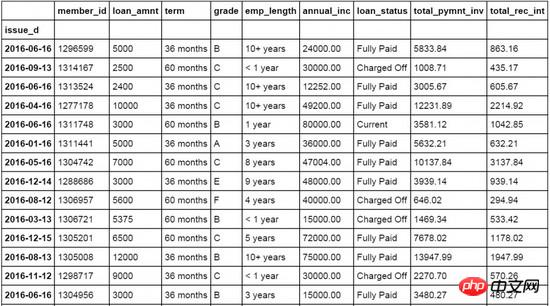
##
#设置日期字段issue_d为loandata数据表索引字段 loandata = loandata.set_index('issue_d') #按月对贷款金额loan_amnt求均值,以0填充空值 loan_plot=loandata['loan_amnt'].resample('M').fillna(0) #图表字体为华文细黑,字号为15 plt.rc('font', family='STXihei', size=15) #创建一个一维数组赋值给a a=np.array([1,2,3,4,5,6,7,8,9,10,11,12]) #创建折线图,数据源为按月贷款均值,标记点,标记线样式,线条宽度,标记点颜色和透明度 plt.plot(loan_plot,'g^',loan_plot,'g-',color='#99CC01',linewidth=3,markeredgewidth=3,markeredgecolor='#99CC01',alpha=0.8) #添加x轴标签 plt.xlabel('月份') #添加y周标签 plt.ylabel('贷款金额') #添加图表标题 plt.title('分月贷款金额分布') #添加图表网格线,设置网格线颜色,线形,宽度和透明度 plt.grid( color='#95a5a6',linestyle='--', linewidth=1 ,axis='y',alpha=0.4) #设置数据分类名称 plt.xticks(a, ('1月','2月','3月','4月','5月','6月','7月','8月','9月','10月','11月','12月') ) #输出图表 plt.show()

#按用户等级grade字段对贷款金额进行求和汇总
loan_grade=loandata.groupby('grade')['loan_amnt'].agg(sum)
#图表字体为华文细黑,字号为15
plt.rc('font', family='STXihei', size=15)
#创建一个一维数组赋值给a
a=np.array([1,2,3,4,5,6])
#创建柱状图,数据源为按用户等级汇总的贷款金额,设置颜色,透明度和外边框颜色
plt.bar([1,2,3,4,5,6],loan_grade,color='#99CC01',alpha=0.8,align='center',edgecolor='white')
#设置x轴标签
plt.xlabel('用户等级')
#设置y周标签
plt.ylabel('贷款金额')
#设置图表标题
plt.title('不同用户等级的贷款金额分布')
#设置图例的文字和在图表中的位置
plt.legend(['贷款金额'], loc='upper right')
#设置背景网格线的颜色,样式,尺寸和透明度
plt.grid(color='#95a5a6',linestyle='--', linewidth=1,axis='y',alpha=0.4)
#设置数据分类名称
plt.xticks(a,('A级','B级','C级','D级','E级','F级'))
#显示图表
plt.show()
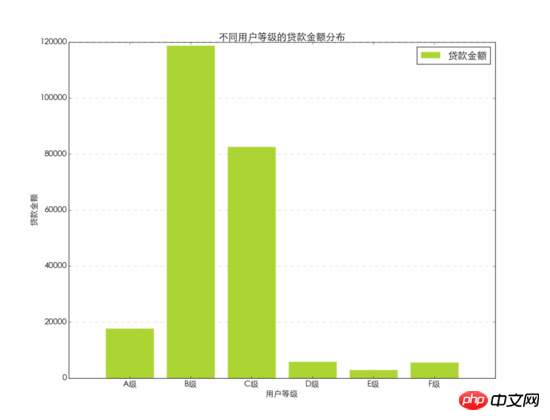
#图表字体为华文细黑,字号为15
plt.rc('font', family='STXihei', size=15)
#创建一个一维数组赋值给a
a=np.array([1,2,3,4,5,6])
#创建条形图,数据源为分等级贷款金额汇总,设置颜色,透明度和图表边框
plt.barh([1,2,3,4,5,6],loan_grade,color='#99CC01',alpha=0.8,align='center',edgecolor='white')
#添加x轴标题
plt.xlabel('贷款金额')
#添加y轴标题
plt.ylabel('用户等级')
#添加图表标题
plt.title('不同用户等级的贷款金额分布')
#添加图例,并设置在图表中的显示位置
plt.legend(['贷款金额'], loc='upper right')
#设置背景网格线的颜色,样式,尺寸和透明度
plt.grid(color='#95a5a6',linestyle='--', linewidth=1,axis='y',alpha=0.4)
#设置数据分类名称
plt.yticks(a,('A级','B级','C级','D级','E级','F级'))
#显示图表
plt.show()
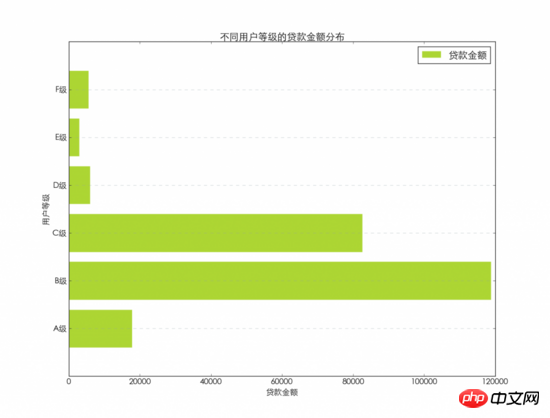
#图表字体为华文细黑,字号为15
plt.rc('font', family='STXihei', size=15)
#设置饼图中每个数据分类的颜色
colors = ["#99CC01","#FFFF01","#0000FE","#FE0000","#A6A6A6","#D9E021"]
#设置饼图中每个数据分类的名称
name=['A级', 'B级', 'C级', 'D级', 'E级','F级']
#创建饼图,设置分类标签,颜色和图表起始位置等
plt.pie(loan_grade,labels=name,colors=colors,explode=(0, 0, 0.15, 0, 0, 0),startangle=60,autopct='%1.1f%%')
#添加图表标题
plt.title('不同用户等级的贷款金额占比')
#添加图例,并设置显示位置
plt.legend(['A级','B级','C级','D级','E级','F级'], loc='upper left')
#显示图表
plt.show()
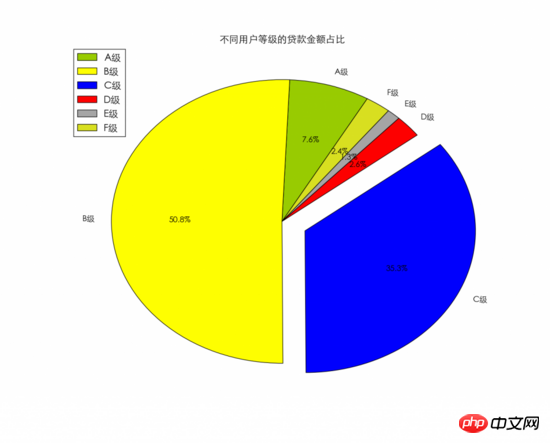
#按月汇总贷款金额,以0填充空值 loan_x=loandata['loan_amnt'].resample('M',how=sum).fillna(0) #按月汇总利息金额,以0填充空值 loan_y=loandata['total_rec_int'].resample('M',how=sum).fillna(0) #图表字体为华文细黑,字号为15 plt.rc('font', family='STXihei', size=15) #创建散点图,贷款金额为x,利息金额为y,设置颜色,标记点样式和透明度等 plt.scatter(loan_x,loan_y,60,color='white',marker='o',edgecolors='#0D8ECF',linewidth=3,alpha=0.8) #添加x轴标题 plt.xlabel('贷款金额') #添加y轴标题 plt.ylabel('利息收入') #添加图表标题 plt.title('贷款金额与利息收入') #设置背景网格线的颜色,样式,尺寸和透明度 plt.grid(color='#95a5a6',linestyle='--', linewidth=1,axis='both',alpha=0.4) #显示图表 plt.show()
散點圖
#按月汇总贷款金额及利息 loan_x=loandata['loan_amnt'].resample('M',how=sum).fillna(0) loan_y=loandata['total_rec_int'].resample('M',how=sum).fillna(0) loan_z=loandata['total_rec_int'].resample('M',how=sum).fillna(0) #图表字体为华文细黑,字号为15 plt.rc('font', family='STXihei', size=15) #设置气泡图颜色 colors = ["#99CC01","#FFFF01","#0000FE","#FE0000","#A6A6A6","#D9E021",'#FFF16E','#0D8ECF','#FA4D3D','#D2D2D2','#FFDE45','#9b59b6'] #创建气泡图贷款金额为x,利息金额为y,同时设置利息金额为气泡大小,并设置颜色透明度等。 plt.scatter(loan_x,loan_y,s=loan_z,color=colors,alpha=0.6) #添加x轴标题 plt.xlabel('贷款金额') #添加y轴标题 plt.ylabel('利息收入') #添加图表标题 plt.title('贷款金额与利息收入') #设置背景网格线的颜色,样式,尺寸和透明度 plt.grid(color='#95a5a6',linestyle='--', linewidth=1,axis='both',alpha=0.4) #显示图表 plt.show()
氣泡圖

#图表字体为华文细黑,字号为15 plt.rc('font', family='STXihei', size=15) #创建箱线图,数据源为贷款来源,设置横向显示 plt.boxplot(loandata['loan_amnt'],1,'rs',vert=False) #添加x轴标题 plt.xlabel('贷款金额') #添加图表标题 plt.title('贷款金额分布') #设置背景网格线的颜色,样式,尺寸和透明度 plt.grid(color='#95a5a6',linestyle='--', linewidth=1,axis='both',alpha=0.4) #显示图表 plt.show()
箱線圖
#图表字体为华文细黑,字号为15 plt.rc('font', family='STXihei', size=15) #创建直方图,数据源为贷款金额,将数据分为8等份显示,设置颜色和显示方式,透明度等 plt.hist(loandata['loan_amnt'],8,normed=1, histtype='stepfilled',facecolor='#99CC01', rwidth=0.9,alpha=0.6,edgecolor='white') #添加x轴标题 plt.xlabel('贷款金额') #添加y轴标题 plt.ylabel('概率') #添加图表标题 plt.title('贷款金额概率密度') #设置背景网格线的颜色,样式,尺寸和透明度 plt.grid(color='#95a5a6',linestyle='--', linewidth=1,axis='y',alpha=0.4) #显示图表 plt.show()
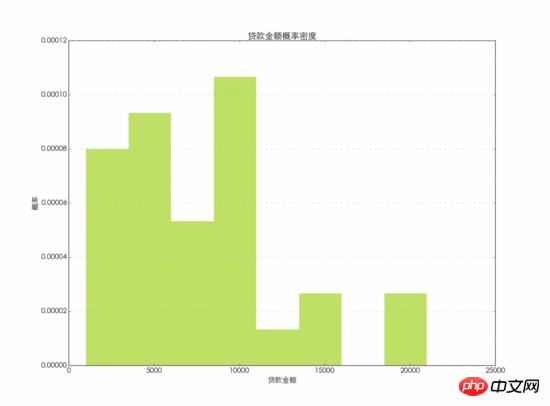
#直方圖
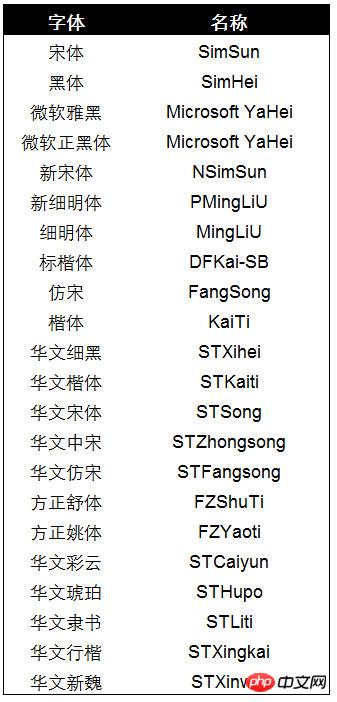
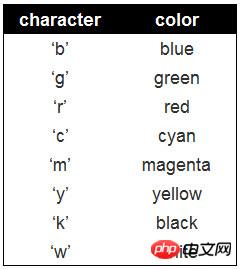
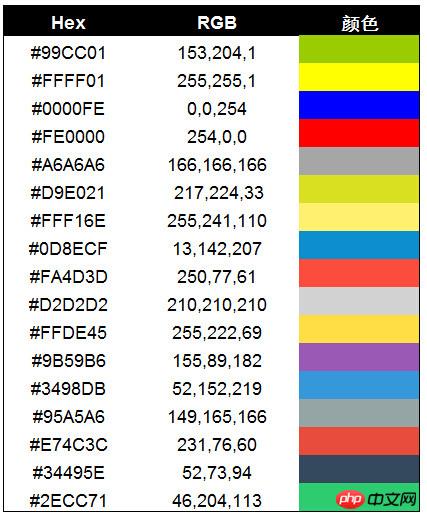
#############自訂字體及配色#########圖表中所使用的字體,可以使用下面的字體名稱替換family=後面的內容以改變圖表中所顯示的字體。 ###############圖表中的顏色,可以直接使用顏色名稱,也可以使用簡稱來設定圖表中使用的顏色,本文中沒有使用預設的顏色,而是使用了自訂顏色。 ###############自訂顏色的色號,本文中使用的是Hex色號,下面給出了Hex和RGB的對應關係,以及對應的顏色。可以使用下面的Hex色號來取代本文中圖表的顏色。 ###############相關推薦:#########怎麼用python繪製折線圖############用python繪製圖形的實例詳解##################
以上是使用python繪製常用的圖表的詳細內容。更多資訊請關注PHP中文網其他相關文章!

